Nếu bạn muốn tạo một kích cỡ trang tùy chỉnh cho Ấn phẩm của mình, bạn có thể sử dụng các tùy chọn trong hộp thoại kích cỡ trang tùy chỉnh .
Lưu ý: Nếu bạn đang tạo một kích cỡ trang cho một kiểu Ấn phẩm mà nhà phát hành không chứa, chẳng hạn như 2 "X4" vé, bắt đầu với một kiểu Ấn phẩm có kích cỡ tương tự như danh thiếp, sau đó tạo một kích cỡ trang tùy chỉnh từ đó.
Để tạo một kích cỡ trang tùy chỉnh:
-
Trên tab thiết kế trang , trong nhóm thiết lập trang , bấm vào kích cỡ.
-
Chọn tạo kích cỡ trang mới.
-
Sau khi bạn đã tạo một kích cỡ trang tùy chỉnh, nó sẽ xuất hiện bên dưới tùy chỉnh trong menu kích cỡ .
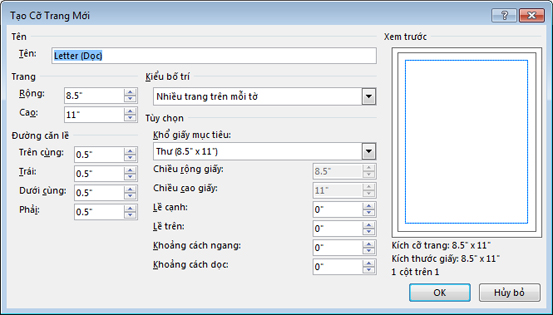
Tên
Name Nhập tên cho kích cỡ trang tùy chỉnh mà bạn đang tạo.
Trang
-
Chiều rộng Nhập chiều rộng của trang.
-
Chiều cao Nhập chiều cao của trang.
Kiểu bố trí
Bấm vào kiểu bố trí trang mà bạn muốn in. Kiểu bố trí sẽ xác định tùy chọn bố trí trang nào sẵn dùng cho bạn.
-
Một trang trên mỗi trang tính Bấm để in một trang của Ấn phẩm của bạn trên mỗi tờ giấy. Đây là một lựa chọn tốt cho quảng cáo, chứng chỉ giải thưởng, biểu ngữ, sách nhỏ quảng cáo, biểu mẫu kinh doanh, lịch, tờ rơi, letterhead, menu, chương trình, các dự án gấp giấy, các ấn phẩm nhanh, résumés và các dấu hiệu.
-
Sách nhỏ Mục này sẽ thiết đặt ấn phẩm thành thiết kế sách nhỏ. Các nhãn đường căn lề sẽ thay đổi để Trái trở thành Bên ngoài và Phải trở thành Bên trong để thể hiện vị trí của chúng trong sách nhỏ. Sách nhỏ thường là các tờ giấy được in và sau đó được gập lại để tạo thành quyển sách nhỏ.
-
Email Điều này là tốt nhất cho các ấn phẩm mà bạn định gửi trong email.
-
Phong bì Sử dụng tùy chọn này cho phong bì.
-
Thiệp gấp Sử dụng điều này nếu bạn đang tạo thiệp chúc mừng hoặc thư mời.
-
Nhiều trang trên mỗi trang tính Tùy chọn này in nhiều bản sao Ấn phẩm của bạn trên mỗi tờ giấy. Dùng ứng dụng dành cho danh thiếp, chứng chỉ Quà tặng, nhãn và bưu thiếp.
-
Trang web Sử dụng mục này để in một trang web đơn.
Đường căn lề
Đường căn lề đặt khoảng cách giữa các cạnh của Ấn phẩm và cạnh của trang.
Lưu ý: Có giới hạn đối với khu vực được in của một tờ giấy. Nhiều máy in không in ra cạnh của giấy, bất kể bạn đã thiết lập lề như thế nào. Khi bạn đặt lề và tạo trang của mình, hãy đảm bảo rằng nội dung vẫn nằm trong vùng được in cho máy in cụ thể của bạn.
-
Sản Nhập giá trị khoảng cách bạn muốn giữa cạnh trên của trang và Ấn phẩm.
-
Trái Nhập giá trị khoảng cách bạn muốn giữa cạnh trái của trang và Ấn phẩm.
Lưu ý: Nếu bạn chọn tập sách làm kiểu bố trí, tên sẽ đổi thành bên ngoài.
-
Dưới cùng Nhập giá trị khoảng cách bạn muốn giữa cạnh dưới cùng của trang và Ấn phẩm.
-
Phải Nhập giá trị khoảng cách bạn muốn giữa cạnh phải của trang và Ấn phẩm.
Lưu ý: Nếu bạn chọn tập sách làm kiểu bố trí, tên sẽ đổi thành bên trong.
Tùy chọn
Nếu bạn chọn thẻ được xếp theo dạng kiểu bố trí, các tùy chọn gấp bảng sẽ được hiển thị. Chọn một tùy chọn trong danh sách để xác định cách bạn sẽ gấp Ấn phẩm của mình.
-
Gấp cạnh trang Mỗi trang trên ấn phẩm của bạn sẽ được in ra trên cùng trang tính của tờ giấy. Thiệp thành phẩm sẽ có đường gấp dọc theo một cạnh bên.
-
Gấp đầu trang Mỗi trang trên ấn phẩm của bạn sẽ được in ra trên cùng trang tính của tờ giấy. Thiệp thành phẩm sẽ có đường gấp dọc đầu trang.
-
Gấp nửa trang Hai trang của ấn phẩm sẽ được in theo chiều dọc trên cùng một bên của trang tính của tờ giấy.
-
Gấp nửa trang Hai trang của ấn phẩm sẽ được in theo chiều dọc trên cùng một bên của trang tính của tờ giấy.
Nếu bạn chọn nhiều trang trên một tờ như kiểu bố trí, các tùy chọn trang tính đích sẽ được hiển thị.
-
Kích cỡ trang đích Bấm vào một trong những tùy chọn sau: Thư hoặc A4. Nếu bạn đang in trên một kích cỡ khác của giấy, hãy bấm tùy chỉnh, rồi nhập các kích thước sau đây:
-
Độ rộng trang tính Nhập chiều rộng của tờ giấy.
-
Chiều cao trang tính Nhập chiều cao của tờ giấy.
-
-
Lề Cạnh Nhập khoảng cách tính từ nhóm các bản sao đến cạnh trái và cạnh phải của trang tính.
-
Lề Trên Nhập khoảng cách tính từ nhóm các bản sao đến cạnh trên của trang tính.
-
Khoảng cách Ngang Nhập khoảng cách giữa các cột của các bản sao. Ví dụ, nếu bạn có hai cột của danh thiếp, thì việc đổi tùy chọn này sẽ làm thay đổi khoảng cách giữa các cột.
-
Khoảng cách dọc Nhập khoảng cách giữa mỗi hàng của nhiều bản sao. Ví dụ, nếu bạn có bốn hàng danh thiếp, khoảng trống ngang giữa các hàng của danh thiếp sẽ thay đổi.
Xem trước
Cửa sổ Xem trước hiện loại bố trí và mọi lề mà bạn chọn. Kích thước của trang tính được hiển thị dưới dạng đường màu đen bên trong hình chữ nhật màu trắng. Đường căn lề được Hiển thị dưới dạng các đường màu lam chấm chấm bên trong các đường có kích thước trang tính.










